
Le navigateur Edge de Win11 n'a pas d'option Internet, il est donc difficile de trouver comment configurer la page d'accueil. Par conséquent, nous ne savons pas comment rétablir le navigateur Win11 en 360. En fait, supprimez simplement le raccourci. .
1. Tout d'abord, ouvrez le menu Démarrer, recherchez "Edge", cliquez avec le bouton droit sur les résultats de la recherche et cliquez sur "Ouvrir l'emplacement du fichier"
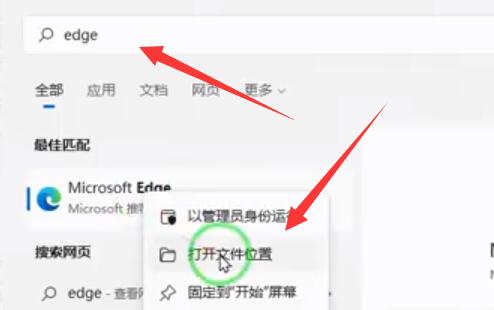
2. Recherchez ensuite le raccourci du navigateur Edge Méthode, faites un clic droit dessus, cliquez sur "Propriétés"
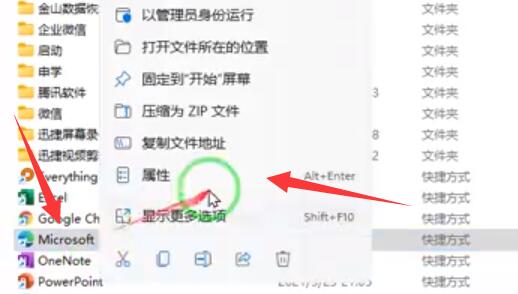
3. Recherchez ensuite la colonne "Cible", supprimez toutes les URL derrière l'exe et cliquez sur "OK" pour enregistrer après suppression. ... "Supprimer"
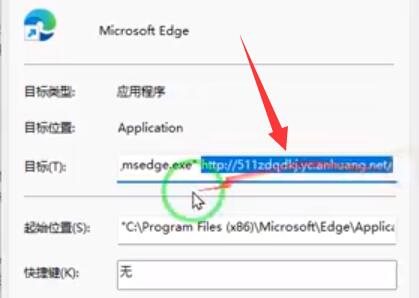
6. Enfin, nous ouvrons le dossier où se trouve le fichier et utilisons l'icône "bord" pour ouvrir le navigateur.
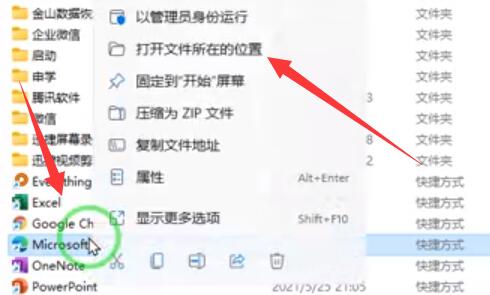
Ce qui précède est le contenu détaillé de. pour plus d'informations, suivez d'autres articles connexes sur le site Web de PHP en chinois!
 L'ordinateur dispose d'Internet mais le navigateur ne peut pas ouvrir la page Web
L'ordinateur dispose d'Internet mais le navigateur ne peut pas ouvrir la page Web
 Que signifie le navigateur
Que signifie le navigateur
 Compatibilité du navigateur
Compatibilité du navigateur
 Comment résoudre le problème des caractères tronqués lors de l'ouverture d'une page Web
Comment résoudre le problème des caractères tronqués lors de l'ouverture d'une page Web
 Comment résoudre le problème selon lequel tous les dossiers ne peuvent soudainement pas être ouverts dans Win10
Comment résoudre le problème selon lequel tous les dossiers ne peuvent soudainement pas être ouverts dans Win10
 utilisation de l'insertion Oracle
utilisation de l'insertion Oracle
 Comment obtenir du Bitcoin
Comment obtenir du Bitcoin
 L'expression régulière ne contient pas
L'expression régulière ne contient pas
 Comment ouvrir le fichier vcf
Comment ouvrir le fichier vcf